Како да прилагодите дугмад на АСУС РОГ Алли

Током протеклих неколико година, видели смо неколико ручних уређаја за игре на тржишту, али је број опција наизглед експлодирао што је довело до и
Играње игара са вашег Стеам налога на Стеам Децк-у даје вам осећај слободе од десктопа. Али када се Стеам Децк не укључи, осећа се тако ужасно. Ако желите да знате како да поново трансформишете ову грозоту у страшну, наставите да читате!
Стеам Децк је променио начин играња. Доноси ретро осећај играња игрица користећи ручну играћу конзолу. Али овог пута играте модерне игре као што су Цоунтер-Стрике, Апек Легендс, Тхе Ласт оф Ус, итд. Више вам није потребан ПЦ или Мац за игре да бисте играли 3Д игре високе дефиниције. Долази са Ви-Фи тако да можете преузети бесплатне или плаћене игре са свог Стеам налога и играти те наслове ван мреже или на мрежи. Постоји снажна пуњива батерија тако да можете да играте игрице до 8 сати.
Све ово су веома обећавајуће карактеристике Стеам Децка! Али, пошто је уређај у суштини рачунар компактне величине (отприлике 12 инча к 5 инча), он пати од многих уобичајених грешака на рачунару са којима се суочавамо са стоним или лаптоп рачунарима. Један од најчешћих проблема је „Стеам Децк се не укључује“.
Пре него што пошаљете уређај на поправку од стране овлашћених сервисних центара Стеам-а, можете извршити следеће решавање проблема да бисте видели да ли можете да поправите конзолу за играње. То ће вам помоћи да избегнете додатне трошкове и време чекања на поправку Стеам Децк-а од стране сервисног центра.
Такође прочитајте: Како додати игру у Стеам
Стеам Децк се не укључује: Могући разлози
Ако се ваш Стеам Децк не покреће, ево неколико вероватних разлога за проблем:
Како да решите проблем да се Стеам Децк неће укључити
1. Прегледајте дугме за напајање
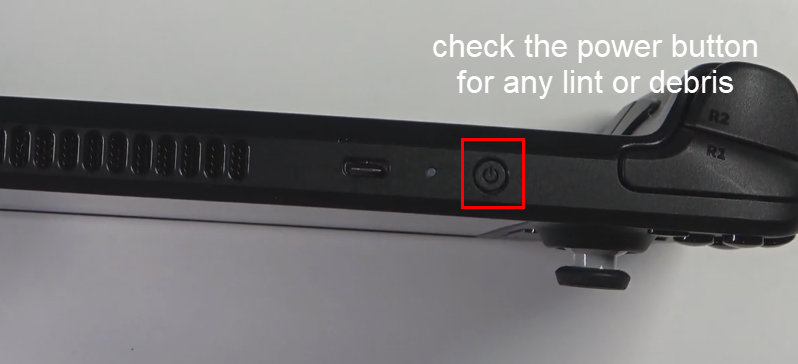
Проверите дугме за напајање да бисте решили да се Стеам Децк не укључује
Понекад унутар дугмета за напајање може бити крхотина. Ако је ово тачно, притиском на дугме за напајање се уређај неће укључити. Користите чачкалицу и пажљиво уклоните остатке са страна дугмета за напајање. Сада покушајте да укључите уређај и ово би требало да реши проблем „Стеам Децк се не укључује“.
2. Напуните свој Стеам Децк
Још један мањи проблем који узрокује да се Стеам Децк не укључује је проблем пуњења. Стеам Децк адаптер можда не ради, можда постоји проблем са ожичењем или коначно, УСБ конектор не ради.
Замените адаптер за пуњење новим и пуните уређај 30 до 60 минута. Требало би да видите да ЛЕД светли. Ово указује на статус пуњења. Ако не видите ЛЕД, адаптер за напајање је неисправан. Дакле, замена адаптера за пуњење би требало да реши проблем.
3. Пустите да се Стеам Децк мало охлади
Ево како се то ради:
4. Присилно рестартујте Стеам Децк
Претпоставимо да се повремено суочавате са проблемом „Стеам Децк се не укључује“. У том случају, следите ове кораке да бисте принудно поново покренули играћу конзолу:
5. Вратите ажурирање за СтеамОС
Ако се ваш Стеам Децк не укључи након инсталације игре, ажурирања софтвера или инсталације апликације која пође по злу, покушајте ове кораке да вратите СтеамОС:
6. Ручно изаберите датотеку за покретање
Ваша играћа конзола Стеам Децк можда неће моћи да се покрене ако не може да идентификује саму датотеку за покретање. Ово је мања грешка и навигација до праве датотеке за покретање обично решава проблем заувек. Ево упутстава која морате да пратите да бисте ручно изабрали СтеамОС датотеку за покретање:
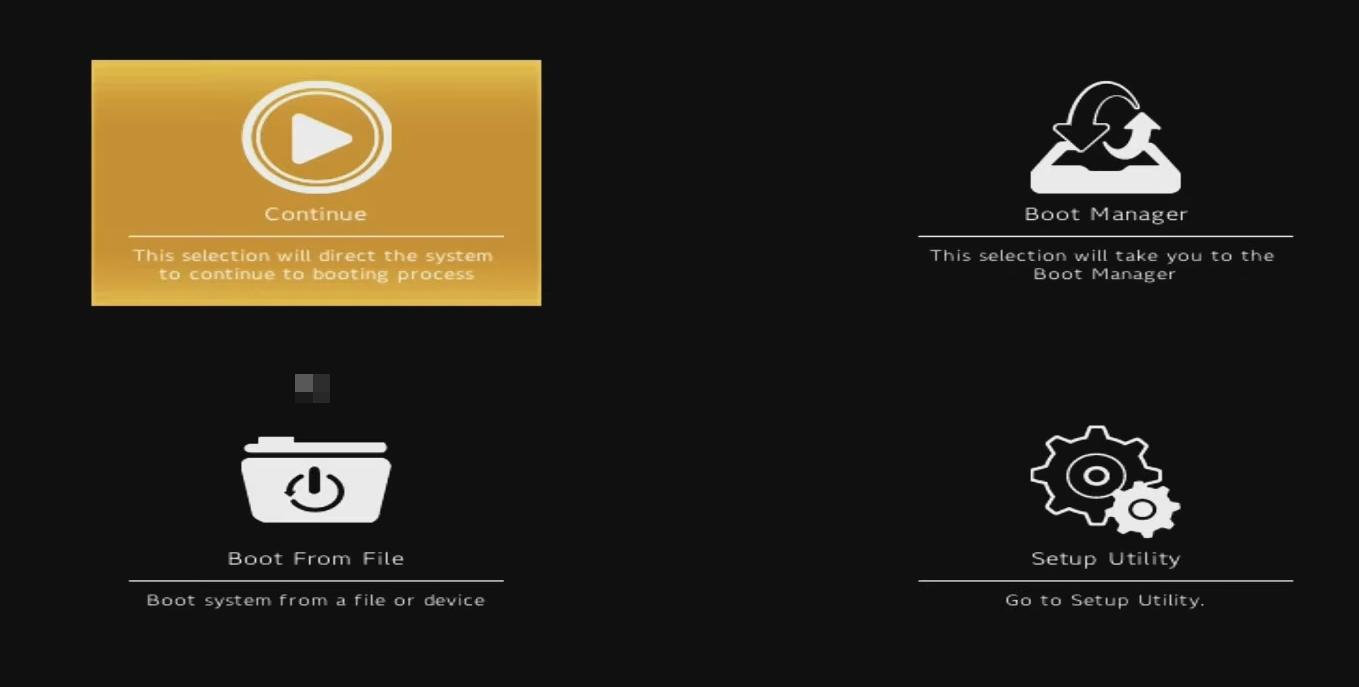
Екран за покретање Стеам Децка
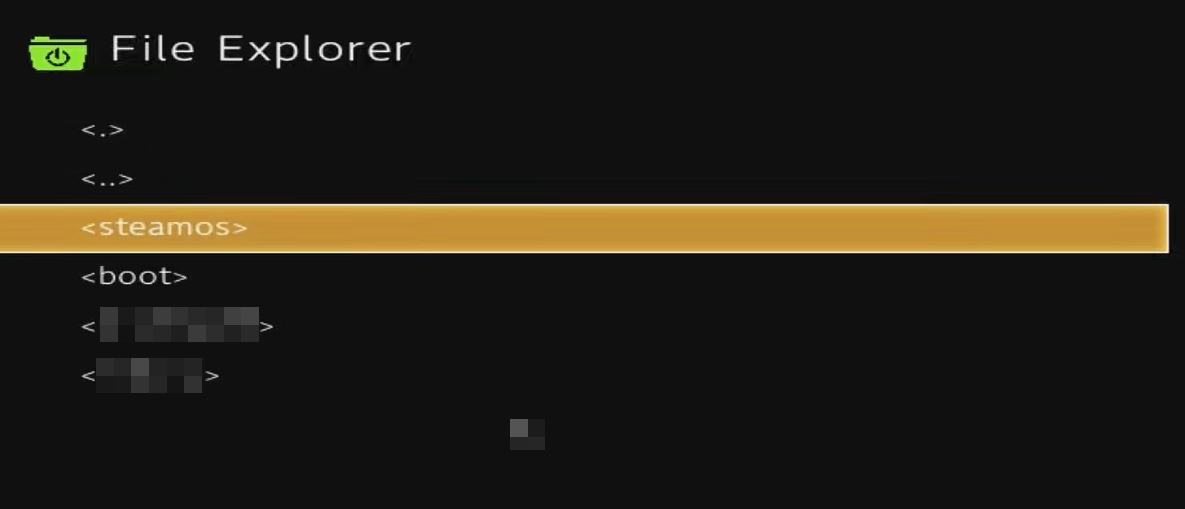
Изаберите СтеамОС да бисте решили да се Стеам Децк неће укључити
То је то! Стеам Децк систем за покретање ће препознати одговарајућу датотеку за покретање и поново покренути уређај на почетном екрану.
7. Опоравите СтеамОС
Када се ваш Стеам Децк не покреће и ништа од горе наведеног не помаже, можете поново да инсталирате Стеам Децк имиџ. Ево шта треба да урадите:
8. Уклоните и поново повежите батерију
Ако је повезивање батерије узрок проблема „Стеам Децк се неће укључити“, тада можете да искључите и прикључите батерију уређаја. Пошто Стеам Децк не долази са уклоњивом батеријом, морате да извршите овај метод тако што ћете отворити Стеам Децк.
Можете да извршите следећа упутства само ако вам је пријатно да отворите задњи поклопац уређаја. Ако вам је довољно удобно или немате алате за то, занемарите овај метод. Ако сте вољни да ово испробате по сопственом нахођењу, следите ове кораке:

Искључите и укључите батерију да бисте поправили да се Стеам Децк не укључује
Немојте изводити горе наведене кораке без распршивања статичког електричног набоја на себи. За ово можете додирнути метал повезан са зидом или земљом. Метална површина треба да буде гола и без боја или других изолованих премаза. Такође можете да користите антистатичку траку да бисте избегли да статички електрицитет оштети матичну плочу Стем Децк.
Стеам Децк се не покреће: Завршне речи
Дакле, ово су нека од брзих и лаких решења за решавање проблема које можете да покушате када се суочите да се Стеам Децк неће укључити. Ако се уређај не покрене чак ни након покушаја свих горе наведених поправки, контактирајте Стеам подршку. Не заборавите да поменете било које друге исправке у пољу за коментаре за које знате да би вам помогле.
Ако сте морали да пошаљете Стеам Децк на поправку, пронађите овде како да играте Стеам игре на иПад-у или иПхоне-у .
Током протеклих неколико година, видели смо неколико ручних уређаја за игре на тржишту, али је број опција наизглед експлодирао што је довело до и
Коришћење Ремоте Плаи на Стеам Децк-у нуди неколико предности, што га чини привлачном опцијом за играче који траже флексибилност, удобност и побољшану
Да ли желите да знате како да играте Ксбок Гаме Пасс на Стеам Децк-у? Погледајте овај водич прилагођен почетницима о томе како се то ради.
Ажурирајте БИОС на АСУС РОГ Алли да бисте остали у добром стању и помогли да се избегну било какви проблеми који би ометали корисничко искуство.
Пошто само играње може бити досадно, ево како можете лако да додате више корисника на свој Стеам Децк помоћу ових савета за помоћ.
Проверите компатибилност игара на Стеам Децк-у да бисте сазнали које игре можете да играте и забавите се и заборавите на свој дан.
Здраво, ентузијасти игара! Данас ћемо истражити узбудљиву тему која комбинује два највећа имена у индустрији игара: Нинтендо и
Проблеми са Цанди Црусх Сага пријавом на Фејсбуку? Сазнајте како да решите проблем са поруком о грешци уграђеног прегледача помоћу овог корисног водича.
Дување у кертриџе за игре никада ништа није поправило. То је још један технолошки мит.
Стеам Децк, Валвес преносиви уређај за игре, дизајниран је да унесе потпуно искуство играња игара на рачунару на ручни уређај. Једна од игара ти







